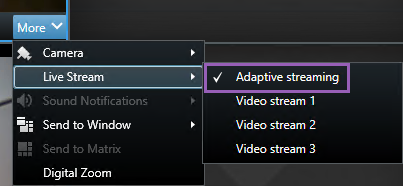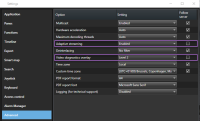Aktiver tilpasset streaming
Tilpasset streaming (forklaret)
Tilpasset streaming forbedrer dekodningskapaciteten og ydelsen på den computer, der kører XProtect Smart Client. Dette er nyttigt, når du vil se flere live videostreams i den samme visning.
For at kunne drage fordel af tilpasset streaming skal dine kameraer have flere streams defineret med forskellige opløsninger. Dette gør det muligt for XProtect Smart Client at automatisk vælge den opløsning, der ligger tættest på, hvad visningselementet har anmodet om. Nu behøver XProtect Smart Client ikke at nedskalere standard-streams, der har en unødvendig høj opløsning. Dette reducerer belastningen på CPU- og GPU-dekodningsressourcer og reducerer netværksbelastningen.
For at sikre videokvaliteten er 'tættest på' defineret som lig med eller højere end den opløsning, visningselementet har anmodet om, hvis dette er muligt. Dette er for at undgå opskalering af streams. Tabellen herunder viser de videostreams, som tilpasset streaming vælger ud fra visningselement-anmodninger fra XProtect Smart Client.
| Opløsning, der er anmodet om af et visningselement | Tætteste match af de tilgængelige videostreams | |
|---|---|---|
| 636 x 477 | Videostream 1 | 640 x 480 (VGA) |
| 644 x 483 | Videostream 2 | 1280 x 720 (WXGA-H) |
| 1920 x 1080 | Videostream 3 | 1920 x 1080 (FHD) |
| 1920 x 1440 | Videostream 4 | 3840 x 2160 (4K UHD-1) |
Mens der bliver zoomet, er den live videostream, der bliver anmodet om, altid den med den højeste opløsning.
Båndbreddeforbruget bliver ofte mindre, når opløsningen på de anmodede streams bliver reduceret. Båndbreddeforbruget afhænger også af andre indstillinger i konfigurationerne af de definerede streams.
Kontroller indstillingerne for tilpasset streaming
- Gå til Indstillinger > Avanceret > Tilpasset streaming.
- Der er to indstillinger for tilpasset streaming: Aktiveret og Deaktiveret.
Vælg Aktiveret.
- Gå til Overlejring til videodiagnosticering.
- For at gøre streamens aktuelle videoopløsning synlig skal du vælge Niveau 2.
- Overlejring til videodiagnosticering skulle nu være Aktiveret.
Denne indstilling gælder for alle visningselementer. Standardindstillingen er Skjul.
Prøv at ændre på størrelsen af visningsvinduet fra lille til stor og fra stor til lille for at se om værdien for Videoopløsning ændrer sig.
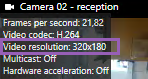
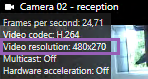
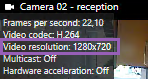
Hvis værdien ikke ændrer sig, så fortsæt med at undersøge dine tilgængelige live videostreams fra dine kameraer, så du om muligt kan aktivere tilpasset streaming.
Tjek tilgængelige live videostreams
For at kunne drage fordel af tilpasset streaming skal to eller flere live video streams med forskellige opløsninger være konfigureret i dine kameraindstillinger.
Det eneste understøttede videoopløsningsformat for tilpasset streaming er bredde x højde. Videoopløsningsformater, der fra et kamera bliver præsenteret som 720p, mode2, VGA eller lignende, er ikke understøttet.
Ikke alle kameraer understøtter multi-streaming.
Med multi-streaming kan flere streams per enhed blive konfigureret på serveren. Hvis der er konfigureret flere streams, og tilpasset streaming er aktiveret, kan du vælge Tilpasset streaming eller en af de andre tilgængelige streams.
Sådan sikrer du dig, at Tilpasset streaming er konfigureret i en visning:
- Klik på Opsætning for at konfigurere visningen.
- I Egenskaber skal du klikke på rullelisten Live-stream, og så vil listen med tilgængelige live videostreams blive vist.
-
Tjek om to eller flere live videostreams er tilgængelige og vælg Tilpasset streaming.
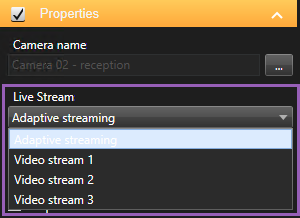
Hvis der kun er en live videostream tilgængelig, kan du tilføje flere live videostreams for kameraet i XProtect Management Client.
- Klik på Opsætning for at lukke visningskonfigurationen.
Sådan sikrer du dig, at Tilpasset streaming er valgt i et Live visningselement:
- Klik på rullelisten Mere.
- Vælg Live-stream, og så bliver listen med tilgængelige live videostreams vist.
-
Tjek om to eller flere live videostreams er tilgængelige og vælg Tilpasset streaming.